Как исправить дисфункцию D3DCOMPILER_47.dll
Для решения проблем с данным файлом рекомендую воспользоваться следующими решениями:
Способ 1. Используем веб-установщик ДиректХ
Первым, и наиболее логичным решением будет использование веб-установщика ДиректХ, который добавит в систему нужные файлы указанного API, включая и упомянутый «компайлер_47». Для осуществления данной операции перейдите на сайт Майкрософт, скачайте и запустите файл веб-установщика. Все необходимые выпуски библиотек ДиректХ будут добавлены в функционал системы, после чего понадобится её перезагрузка.
Данный способ актуален для пользователей Виндовс 7, Виста, XP.
Для решения проблемы используйте веб-установщик ДиректХ
Способ 2. Ставим требуемое обновление KB4019990
Эффективным решением проблемы D3DCOMPILER_47.dll для пользователей ОС Виндовс 7, 8 и Виндовс Сервер 2008 и 2012 станет установка системного обновления KB4019990, направленного на решение проблем с рассматриваемым в статье файлом. При этом важным условием для работы данного обновления является наличие в вашей системе с Виндовс 7 обязательного «Service Pack 1», без которого указанное обновление работать не будет.
Для установки обновления перейдите на сайт Майкрософт, выберите обновление, соответствующее версии вашей ОС, загрузите и установите его на ваш ПК. После установки перезагрузите ваш компьютер.
Способ 3. Работаем с вирусными и антивирусными программами
В ряде случаев причиной возникновения проблемы D3DCOMPILER_47.dll будут являться вирусные и антивирусные программы, по разным причинам блокирующие корректную работу файла D3DCOMPILER_47.dll. Рекомендую проверить онлайн вашу систему на наличие зловредов с помощью «Dr.Web CureIt!» или «AdwCleaner», а также на время установки проблемной программы отключить антивирус, способный заблокировать (или удалить) указанный dll-файл.
Рекомендую: Лучшие бесплатные антивирусы для Windows 7, 8, 10.
Способ 4. Устанавливаем файл в систему самостоятельно
Наименее рекомендуемым вариантом решения проблемы является «ручная» установка в систему (с последующей регистрацией) указанного dll-файла. Данный способ несёт за собою вероятность появления на ПК различных вирусных программ, потому его стоит использовать только в крайних случаях, когда другие методы не помогли.
Для реализации этого скачайте файл D3DCOMPILER_47.dll с сайта dllme.com, распакуйте, и скопируйте в директории:
- Для 32-разрядной Виндовс – в C:\Windows\System32
- Для 64-разрядной Виндовс – в C:\Windows\SysWOW64
Если вы не знаете, какая у вас версия Виндовс, нажмите сочетание клавиш Win+Pause, и просмотрите значение параметра «Тип системы».
Также учтите, что если у вас 64-разрядная ОС, необходимо установить указанный файл как по первому (для 32-битной ОС), так и по второму пути (для 64-битной ОС).
После установки может понадобиться регистрация данного файла в системе, для чего запустите командную строку от имени администратора, и там наберите:
regsvr32 d3dcompiler_47.dll
Нажмите на ввод, и перезагрузите ваш PC.
Зарегистрируйте в системе данную библиотеку
Способ 5. Скачиваем другую версию проблемной программы
Также рекомендуется поискать другую версию программы, при работе с которой у вас возникает рассматриваемая ошибка (например, от другого репакера). Ведь причиной дисфункции D3DCOMPILER_47.dll может оказаться некорректно написанный инсталлер или взлом к игре.
Способ 6. Используем откат системы
Если раньше проблем с данным dll-файлом не наблюдалось, и вы не устанавливали в систему новый софт, попробуйте выполнить откат системы на прежнюю (и стабильную) точку восстановления. Нажмите на кнопки Win+R, там введите rstrui, и откатите систему на предыдущее стабильное состояние.
Выполните откат системы
Как скачать D3D11.dll для Windows 7
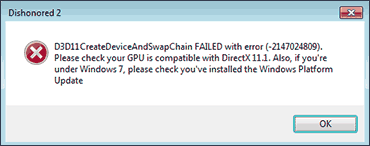
В Windows 7 по умолчанию может не быть файла d3d11.dll, а в тех образах, где он присутствует, может не работать с новыми играми, вызывая ошибки инициализации D3D11.
Его можно скачать и установить (или обновить, если он уже есть на компьютере) с официального сайта Майкрософт в составе выпущенных для 7-ки обновлений. Скачивать этот файл отдельно, с каких-то сторонних сайтов (или брать с другого компьютера) не рекомендую, навряд ли это исправит ошибки d3d11.dll при запуске игр.
- Для правильной установки необходимо скачать Обновление платформы Windows 7 (для Windows 7 SP1) — https://www.microsoft.com/ru-ru/download/details.aspx?id=36805.
- После загрузки файла, запустите его, и подтвердите установку обновления KB2670838.
По завершении установки и после перезагрузки компьютера, рассматриваемая библиотека будет в нужном расположении (C:\ Windows\ System32\ ), а ошибок, связанных с тем, что d3d11.dll или отсутствует на компьютере или D3D11 CreateDeviceAndSwapChain Failed, появляться не будет (при условии, что у вас достаточно современное оборудование).
А вдруг и это будет интересно:
Почему бы не подписаться?
Здравствуйте! Подскажите пожалуйста, при запуске визуализации выдает ошибку «D3D object has a non-zero reference count (meaning things were not properly cleaned up). This visualizer will now exit.» что делать?
Здравствуйте. Не знаком с ошибкой. В первую очередь, конечно, загрузите DirectX через веб-установщик (я понимаю, что уже установлен, но веб-установщик установит недостающее), а также обновите драйверы видеокарты. А дальше уже — не знаю. Погуглил по проблему, в одной игре из Steam (Path of Exile) она широко обсуждается, решают там правкой .ini файла, включая оконный режим (а у вас и так оконный на скрине) и меняя разрешение. Так что не уверен, что для вашего ПО применим метод.
Здраствуйте. У меня ошибка немного другая. Когда я пытаюсь запустить Fortnite, выдаёт: failed to find a graphics adapter with the minimum required DX11 feature level. Пыталась удалить все деректы, но всё равно остаётся 12-ый. Помогите пожалуйста.
Здравствуйте. Сообщение говорит о том, что не найдена графическая карта, которая бы поддерживала минимально требуемый DirectX 11. Т.е. либо видеокарта действительно старая, либо драйверы на нее не стоят правильные.
Вылетает со следующей ошибкой — d3d11.dll
Windows10. Все драйвера новые.
Сигнатура проблемы Имя проблемного события: APPCRASH Имя приложения: AC3SP.exe Версия приложения: 0.0.0.0 Отметка времени приложения: 5155b537 Имя модуля с ошибкой: d3d11.dll Версия модуля с ошибкой: 10.0.10586.17 Отметка времени модуля с ошибкой: 56518784 Код исключения: c0000005 Смещение исключения: 0005e4a1 Версия ОС: 10.0.10586.2.0.0.768.100 Код языка: 1049 Дополнительные сведения 1: bdcb Дополнительные сведения 2: bdcb33e65a9843796b7ec31cc25bda3b Дополнительные сведения 3: 5d92 Дополнительные сведения 4: 5d920bb21fab29e05a2da7b29a2acf50
Дополнительные сведения о проблеме ИД контейнера: 6f0b8617dba932bd12a60aa4742c5409 (107792147851)
Список версий файлов
Имя файла
d3d11.dll
система
Windows 10
Размер файла
2417840 bytes
Дата
2017-03-18
Скачать
| Подробности файла | ||
|---|---|---|
| MD5 | 772a1378c055dca890634c2670a56a56 | |
| SHA1 | b67448a65eec5fe5de18a6ef4fbbc564ca0cd183 | |
| SHA256 | 2e3b42e15b3118efb7d61315bbbc41741a11d161bcf8d796bc19622a1c192c66 | |
| CRC32 | 7f7b87e4 | |
| Пример расположения файла | C:\Windows\System32\ |
Имя файла
d3d11.dll
система
Windows 8.1
Размер файла
1946144 bytes
Дата
2014-11-21
Скачать
| Подробности файла | ||
|---|---|---|
| MD5 | 6d9bcb1008c0b52a59aa03f635b396d2 | |
| SHA1 | 7c3b9f2f3b6a9f003cb991f23bcf2619790986cb | |
| SHA256 | e5f7dc9801c7edbfecea2ff933a9b2308d64023357b8f1f487946ad299c91902 | |
| CRC32 | 9256c2ec | |
| Пример расположения файла | C:\Windows\System32\ |
Имя файла
d3d11.dll
система
Windows 8
Размер файла
1701376 bytes
Дата
2012-07-26
Скачать
| Подробности файла | ||
|---|---|---|
| MD5 | 0048779229ab213c95a9321f97a65923 | |
| SHA1 | 8fc2836629783122ae97a465dca91a040b6873cb | |
| SHA256 | e9c65a44ec90e63c61a1d17469142cc81b46f416d5fd98321ce7dcbf695da7ba | |
| CRC32 | f62f08b3 | |
| Пример расположения файла | 1: C:\Windows\System32\ |
Имя файла
d3d11.dll
система
Windows 7
Размер файла
522752 bytes
Дата
-0001-11-30
Скачать
| Подробности файла | ||
|---|---|---|
| MD5 | 33d933951e1dd39ba9a973ca5651bc90 | |
| SHA1 | 73f19cd72125741d4ab0f01768a4f9d1fce4209e | |
| SHA256 | 44ba40f73ad91dbb6cef094d098edc33cece7a3ae30e04ba03741a6fa73d1469 | |
| CRC32 | b1265773 | |
| Пример расположения файла | C:\Windows\SysWOW64\ |
Имя файла
d3d11.dll
система
Windows 7
Размер файла
787968 bytes
Дата
2010-11-21
Скачать
| Подробности файла | ||
|---|---|---|
| MD5 | c36968d59834f6c54cc9c351b8ef5405 | |
| SHA1 | a148a18c78c02f23905a310f5200417108adb62a | |
| SHA256 | 1df94fe710b38efb784e0cd8b1b1b10b1be816ac834a1be75037bb56016dd584 | |
| CRC32 | d8e9345b | |
| Пример расположения файла | C:\Windows\SysWOW64\ |
Createdxgifactory2 не может быть найден или расположен
Ниже приведен список эффективных решений, которые вы можете попробовать, если столкнетесь с Createdxgifactory2 не может быть найден или расположен ошибка на вашем ПК:
- Скопируйте файл dxgi.dll в папку с игрой
- Переименуйте файл dxgi.dll.
- Откат графического драйвера
- Выполнить SFC-сканирование
- Переустановите SweetFX
Теперь давайте подробно рассмотрим все эти решения.
1]Скопируйте файл dxgi.dll в папку с игрой
Первое решение, которое вы можете попробовать, это скопировать файл dxgi.dll в папку с игрой. Упомянутое сообщение связано с файлом dxgi, который случайно поврежден, вы столкнетесь с экраном ошибки. Для решения проблемы придется заменить файл. Вот как это делается.
Для начала откройте проводник с помощью сочетания клавиш Windows + E.
Перейдите в указанное ниже место.
C:\Windows\System32
Нажмите на значок поиска в правом верхнем углу, введите dxgi и нажмите клавишу ввода.
Скопируйте файл dxgi.dll.
Перейдите в место, где вы установили игру.
В это место вставьте скопированный файл.
Если появится запрос «Заменить или пропустить файлы», нажмите «Заменить файл в месте назначения».
Теперь перезагрузите систему и запустите игру. Проверьте, сохраняется ли проблема; если да, попробуйте следующее решение.
2]Переименуйте файл dxgi.dll.
Следующее, что вы можете попытаться решить, это переименовать файл dxgi.dll. Вот как это делается.
Примечание. Раньше, если вы никогда не перемещали dxgi.dll в папку SweetFX, вы не найдете ее там. В этом случае сначала выполните вышеупомянутый метод для перемещения файла.
- Перейдите в место, где вы установили игру.
- Щелкните значок поиска в правом верхнем углу, чтобы найти файл dxgi.dll.
- Щелкните файл правой кнопкой мыши и выберите параметр переименования в контекстном меню.
- Назовите его d3d11.dll и нажмите клавишу ввода.
Вот и все. Обновите систему и запустите игру. Проверьте, не сталкиваетесь ли вы с проблемой.
См.: Как исправить или восстановить поврежденный или поврежденный реестр.
3]Откат графического драйвера
По словам пользователей, ошибка Createdxgifactory2 не может быть найдена или обнаружена после загрузки последнего обновления драйвера видеокарты. Таким образом, вы можете откатить установленный графический драйвер, чтобы решить проблему.
4]Выполните сканирование SFC
Как уже упоминалось, проблема также может возникать из-за поврежденных системных файлов. И лучшее, что вы можете сделать для восстановления этих файлов, — это выполнить сканирование SFC. Пройдите процесс и проверьте, не является ли это проблемой.
5]Удалить SweetFX
Если ни одно из решений не помогло, последнее, что вы можете попробовать, — это удалить SweetFX. Вот как это делается.
- Прежде всего, откройте папку, в которую вы будете устанавливать игру.
- Выберите все файлы SweetFX и выберите опцию «Удалить».
- Теперь перезагрузите систему и запустите игру.
Читать: исправить ошибку combase.dll, которая отсутствует или не найдена
Как исправить не удалось найти точку входа в процедуру?
Чтобы решить эту проблему, вы можете попробовать следующие решения: запустите SFC, перерегистрируйте DLL-файл, запустите Registry Cleaner, используйте Dependency Walker и проверьте подробности в средстве просмотра событий. Если ни один из шагов не помог, вы можете переустановить программу. Для получения дополнительной информации о том, как исправить не удалось найти точку входа в процедуру, ознакомьтесь с нашим специальным руководством по этой проблеме.
Как исправить ошибку dll?
Большинство ошибок dll можно исправить, выполнив следующие действия: выполнение сканирования SFC, восстановление связанного приложения, загрузка файлов ОС из Microsoft, копирование файла dll из другой системы и восстановление его на вашем ПК. Вы даже можете загрузить файлы DLL со стороннего веб-сайта.
Читать дальше: точка входа OneDrive.exe не найдена в Windows 11/10.
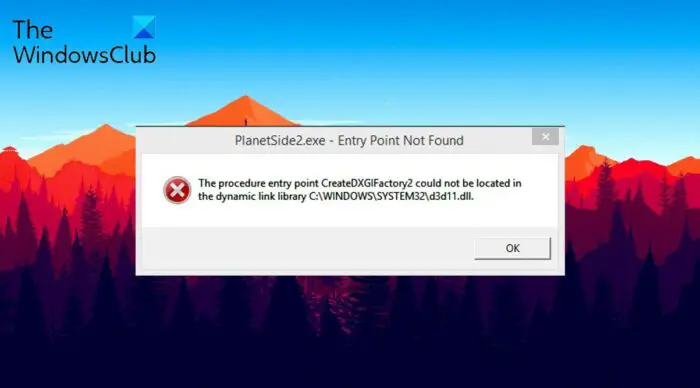
Программы для Windows, мобильные приложения, игры — ВСЁ БЕСПЛАТНО, в нашем закрытом телеграмм канале — Подписывайтесь:)
Вот они, самые правильные:
Вы поняли, что за ошибка у вас на компьютере, осталось лишь исправить её. Простой и надёжный способ это сделать — поставить на компьютер новую версию DirectX. Актуальный установщик пакета вы можете скачать отсюда. Установка DirectX поставит все библиотеки этого полезного пакета. Таким образом, будет исправлена не только нынешняя проблема, но и будущие неполадки.
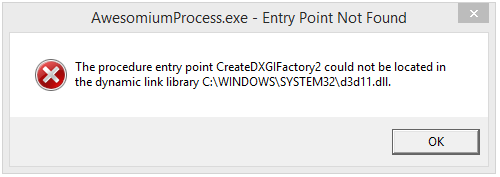
Рекомендуем сначала скачать и установить/обновить драйвер DirectX. Ошибка должна исчезнуть сразу же после установки.
Как установить DLL файл вы можете прочитать на страницы, в которой максимально подробно описан данный процесс.
Способ 3: Решение проблем игры
Иногда неполадки оказываются не с операционной системой, а на стороне приложения, требующего DLL. В такой ситуации его нужно попытаться скачать заново, если вдруг есть подозрения, что загрузка могла произойти с ошибками, поискать другую копию, что касается юзеров, скачивающих пиратские игры. Вероятно, поможет отключение антивируса перед повторной установкой.
При использовании игровых сервисов типа Steam и Origin имеет смысл сперва выполнить сканирование файлов игры на наличие различных проблем.
Steam
- В «Библиотеке» найдите игру, которую не удается запустить, и нажмите по ней правой кнопкой мыши. Из меню выберите «Свойства».
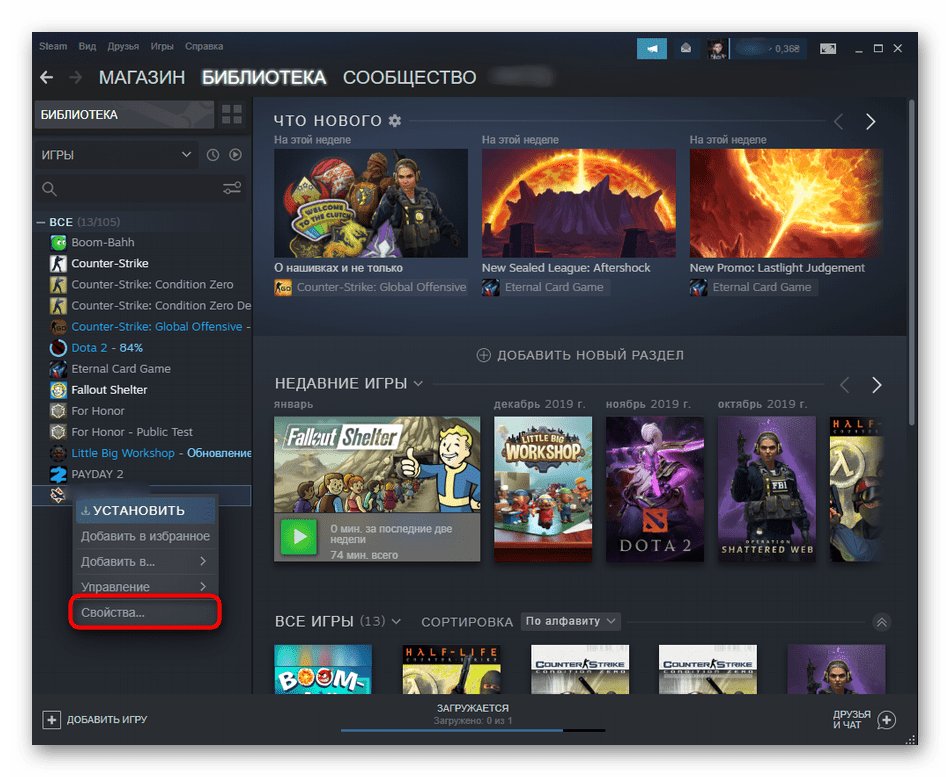
Переключитесь на вкладку «Локальные файлы».
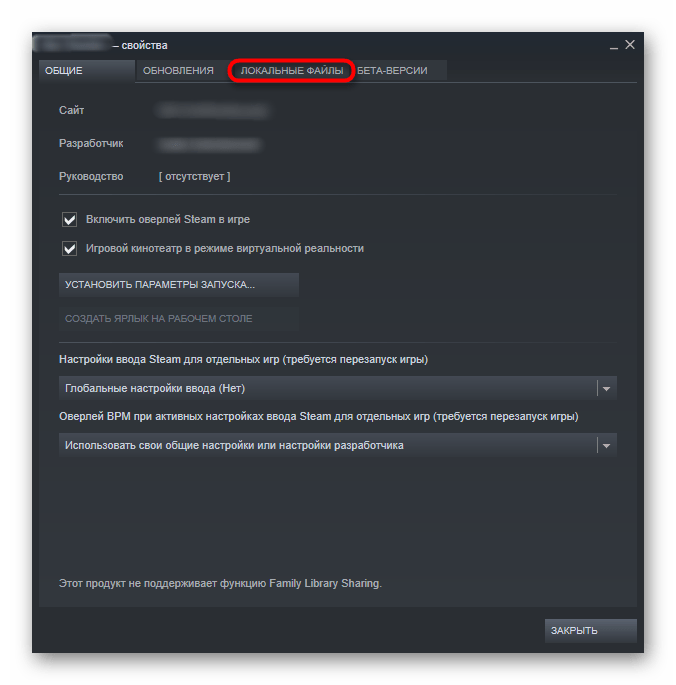
Кликните по «Проверить целостность файлов игры» и дождитесь окончания процедуры, а именно окна с информацией о том, было ли что-нибудь восстановлено.
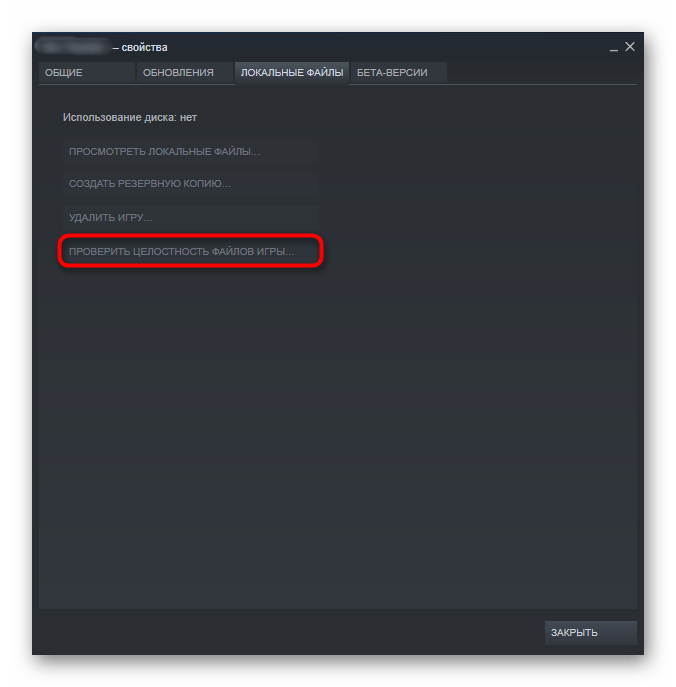
Origin
- Переместитесь в «Библиотеку» клиента и отыщите там плитку с игрой. ПКМ по ней вызовет контекстное меню, из которого следует выбрать «Восстановить».

Процесс запустится, и его прогресс будет виден в этом же месте.
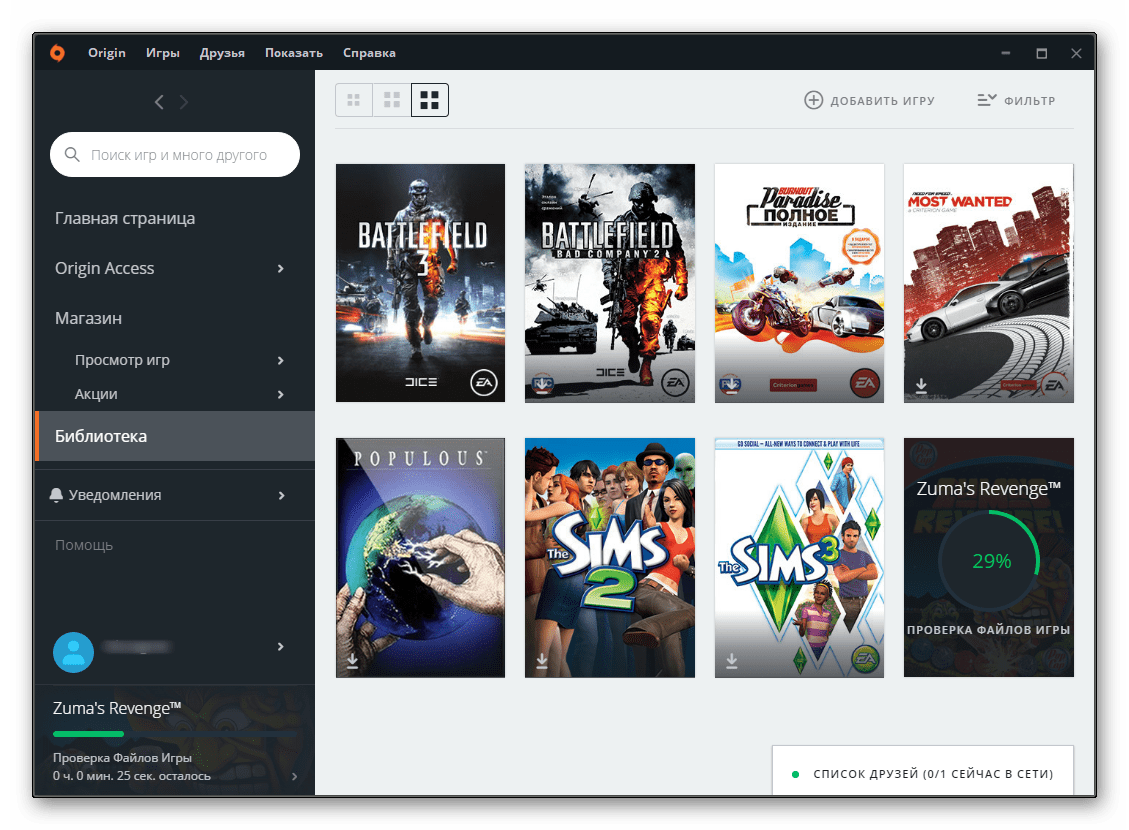
Как только получите уведомление о том, что игра готова к запуску, можете проверять, была ли исправлена неполадка.

Причины сбоя с процедурой CreateDXGiFactory2
В работе с компьютером нельзя применять творческий подход. По крайней мере это относится к обычному пользователю. Для каждого программного обеспечения есть инструкция по его установке и использованию. Но беда в том, что их никто не читает. Часто в папках с игрой находятся текстовые файлы. Они называются «readme», что с английского дословно переводится, как «прочти меня». Именно в них разработчики часто описывают весь процесс установки, а также рекомендации для тех или иных версий операционной системы.
Ко многим играм в установочном пакете предоставляется дополнительное ПО. Это может быть нужная игре версия DirectX и другие важные программы. Но чтобы побыстрее установить и начать уже играть, пользователи пропускают предложения установки нужных компонентов. После чего и начинаются проблемы CreateDXGiFactory2 при запуске и даже во время игры. Бывает и обратная ситуация, когда пользователь устанавливает библиотеки DicrectX вместе с игрой, но они устаревшие. И при их работе они дают неверные координаты для системных функций.
Есть и другие причины, по которым не запускаются те или иные приложения. И они могут не зависеть от действий пользователя. В некоторых случаях проблемы с библиотеками появляются после установки обновлений Windows, при обновлении драйверов видеокарты. Или неоригинальных сборок приложения. Возможно конфигурация компьютера не соответствует системным требования игры или программы.
Файлы, связанные с D3d11.dll
Файлы DLL, связанные с D3d11.dll
| Имя файла | Описание | Программное обеспечение (версия) | Размер файла (в байтах) |
|---|---|---|---|
| wrpintapi.dll | WRP Integrity API DLL | Microsoft Windows Operating System (6.0.6000.16386) | 13312 |
| eapp3hst.dll | Microsoft ThirdPartyEapDispatcher | Microsoft Windows Operating System (6.3.9600.17415) | 250880 |
| SMBHelperClass.dll | SMB (File Sharing) Helper Class for Network Diagnostic Framework | SMB Helper Class for NDF (1.0.0.1) | 116224 |
| mshtmled.dll | Microsoft HTML Editing Component | Internet Explorer (11.00.9600.17416) | 76288 |
| scansetting.dll | Dynamic Link Library | Windows 7 | 246272 |
Что делать с ошибкой
Геймеры, эта инструкция для Вас! Если Вы зашли на данную страницу, значит Вас интересует ошибка «dx11 feature level 11.0 is required to run the engine» как исправить в PUBG и других играх.
Подобное уведомление чаще всего видят пользователи, которые пытаются запустить приложения, потребляющие большое количество аппаратных ресурсов.
Сейчас расскажу о нескольких способах, которые могут помочь в устранении проблемы.
Почему возникает сбой?
Перевод сообщения следующий: Для запуска игрового движка необходим компонент DirectX 11 уровня 10.0. Вероятнее всего:
- игра запускается на маломощном компьютере;
- или же в операционной системе не хватает нужных динамических библиотек, которые ответственны за обработку графики;
- а может версия драйвера видеокарты не соответствует требованиям программы;
- нередко фактором, влияющим на ошибку, является само оборудование, которое не справляется с нагрузкой.
Недавно я общался с знакомым. Он решил на неигровом ноутбуке поиграть в GTA 5. Запустил, отошел ненадолго на кухню, а когда вернулся, то ПК оказался выключен, а в комнате «запахло жареным».
Оказалось, система перегрелась, выгорела часть материнской платы. Ремонту не подлежит. Вот такие пироги! Это я к тому рассказал, чтобы Вы не пытались выжать максимум из слабого железа.
Инструкция актуальна не только для Playersuknown Battlegrounds, но и для прочих игр, к примеру — Dead by Daylight (DBD). Сразу отмечу, что у Вас должна быть актуальная версия Windows 10 с установленными апдейтами, иначе не могу гарантировать успех операции. Если не знаете, как обновить ОС – откройте параметры и в соответствующем разделе нажмите кнопку проверки:
Установка DirectX
Данной теме уже была посвящена одна из статей сайта IT Техник. Суть сводиться к тому, чтобы инсталлировать недостающие компоненты. Можно сначала узнать, какая версия ПО интегрирована на ПК.
Для этого:
нажмите Win + R на клавиатуре и введите команду:
Dxdiag
спустя несколько секунд отобразиться информационное окно с нужными данными:
Если не помогло – значит переходим к следующей главе руководства.
Способ, используя программу Technitium MAC Address Changer (TMAC)
Где скачать Technitium MAC Address Changer (TMAC)?
Скачать программу TMAC можно с официального сайта: https://technitium.com/tmac/
Она бесплатная для некоммерческого использования и работает на всех современных версиях ОС Windows.
Как сменить MAC-адрес с помощью TMAC?
Итак, я запускаю программу у себя на основном компьютере и вижу следующую картину:
- Это наименование вашего сетевого подключения
- Это текущий MAC-адрес, который присвоен вашей сетевой карте или Wi-Fi адаптеру.
- Поле для ввода нового MAC-адреса
- Кнопка для генерации случайного MAC-адреса
Для смены адреса, необходимо в поле «Change MAC Address» (3) ввести тот MAC-адрес, который вы хотите (в случае, если вам необходимо задать какой-либо конкретный mac-адрес, например, если провайдер разрешает доступ в сеть только для него), либо нажать на кнопку «Random MAC Address» (4), чтобы программа сгенерировала случайный адрес. И нажать на кнопку «Change Now ! «.
После этого сеть должна будет перезапуститься и для всех устройств в сети, ваш адрес должен выглядеть иначе.
Видим, что наш адрес изменился с на
Синтаксис regsvr32
Как уже говорилось выше, regsvr32 — это утилита командной строки, поэтому в целях практического использования может запускаться из-под всем уже знакомой cmd, либо использоваться в сценариях.
В большинстве случаев, для регистрации DLL требуются повышенные привилегии, то есть права локального администратора.
Утилита regsvr32.exe имеет следующие параметры командной строки:
Regsvr32 ]
Список ключей утилиты и описание их действия приведем в следующей таблице:
| Параметр | Описание |
|---|---|
|
/u |
Отменяет регистрацию DLL. Отменить можно только регистрацию DLL, команда не применима к элементам управления и фильтрам. |
|
/i |
вызывает функцию DllInstall, передавая ей в качестве параметра необязательную строку команд cmdline; Вызов DllInstall приводит к вызову стандартных функций регистрации DllRegisterServer/DllUnRegisterServer, однако позволяет передать строку параметров, которые могут изменить поведение регистрации, например провести регистрацию DLL более одного раза. Ключ /i при использовании с ключом /u вызывает DllUnInstall. |
|
/n |
не вызывает DllRegisterServer, то есть вызывается только DllInstall; это может быть использовано с ключом /i для передачи дополнительных параметров для регистрации. |
|
/s |
«тихий» режим; сообщения не отображаются. |
В общем случае, регистрация библиотеки DLL при помощи regsvr32 может быть выполнена следующей командой:
regsvr32 .dll
Например:
regsvr32 «C:\Windows\System32\schmmgmt.dll»
Напоминаю, будьте внимательны с версиями утилиты regsvr32 под Windows различной разрядности. В некоторых случаях приходится уточнять путь к утилите при запуске.
Более того, практически всегда, когда регистрируемый компонент лежит вне путей, включенных в переменную %PATH% (к примеру, если он не находится в %SystemRoot%\System32), путь к компоненту приходится уточнять!
Пример:
%SystemRoot%\System32\Regsvr32 %SystemRoot%\System32\macromed\Flash\Flash10a.ocx
*Составные пути к файлу должны заключаться в кавычки по правилам синтаксиса командной строки Windows.
Как исправить ошибку?
Способ 1.
Файл D3d11.dll, принадлежит библиотеки DirectX 9, поэтому достаточно её установить если у Вас её нет, или переустановить если у Вас она повреждена.
Способ 2.
Это дополнительный вариант исправление данной ошибки, в котором добавляется файлы вручную и производиться их регистрация в системе.
Последовательность регистрация файлов:
- Определяем какой разрядности Ваша Windows;
- Для 32 бит скачиваем только файл 32бит;
- Для 64 бит скачиваем как 32 так и 64 бит;
- Файл 32 бит помещаем в папку: C:\Windows\System32;
- Файл 64 бит помещаем в папку: C:\Windows\ SysWOW64;
- Для регистрации нажимаем комбинацию Win+R;
- Прописываем команду для 32: regsvr32 имя.dll (имя заменяем названием файла 32);
- Прописываем команду для 64: regsvr32 имя.dll (имя заменяем названием файла 64);
- Жмём «OK и перезагружаем ПК;
Ссылки на оба файла расположены чуть ниже. 32 бит — идет основной ссылкой, 64 — дополнительной чуть ниже.
Способ 4. Обновите драйвер видеокарты
Почини это немедленно!Почини это немедленно!
Для восстановления поврежденной системы необходимо приобрести лицензионную версию Переизображение Переизображение.
- Щелкните правой кнопкой мыши Начинать и найти Диспетчер устройств
- Расширять Видеоадаптеры раздел
- Щелкните правой кнопкой мыши на вашей видеокарте и выберите Характеристики
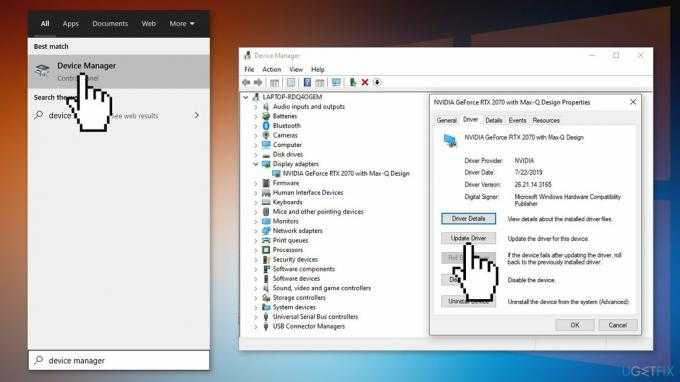
- Перейти к Водитель вкладку и нажмите Обновлять или используйте автоматическое обновление, такое как DriverFix который можно использовать для быстрого обновления и резервного копирования всех ваших драйверов без хлопот
- Если обновление не помогло избавиться от проблемы, вы можете выбрать Откат драйвера и нажмите да
- Начать сначала ваш компьютер
Исправлено: D3D11.dll не предназначен для работы в Windows —
Ошибка «C: Windows SysWOW64 D3D11.dll либо не предназначен для работы в Windows, либо содержит ошибку”Обычно встречается, когда пользователь открывает приложение или игру.
D3D11.dll Этот файл является частью дистрибутива DirectX11 и регулярно используется играми и приложениями, требующими большой графической обработки.
Хотя большинство D3D11.dll ошибки обычно устраняются после того, как пользователь переустанавливает коллекцию программного обеспечения DirectX, эта конкретная проблема немного отличается. Большинство пользователей, столкнувшихся с этой ошибкой, сообщили, что переустановка распространяемых коллекций не удалась в решении проблемы.
Предупреждение: Не пытайтесь заменить ваш d3d11.dll версия с так называемой «чистой версией» с сайтов загрузки DLL. Многие файлы, размещенные там, будут содержать вредоносный код, который сделает вашу систему уязвимой для будущих атак безопасности. В подобных ситуациях предпочтительным подходом является прохождение официальных каналов.
Если вы в настоящее время боретесь сC: Windows SysWOW64 D3D11.dll либо не предназначен для работы в Windows, либо содержит ошибку«Исправления, приведенные ниже, скорее всего, решат проблему. Нам удалось определить несколько жизнеспособных методов, которые помогут решить проблему, опубликованную пользователями, которые оказались в такой же ситуации. Пожалуйста, следуйте методам по порядку, пока не встретите исправление, которое решает вашу ситуацию.
Метод 1: Запуск сканирования SFC
Прежде чем мы углубимся в технические проблемы, давайте посмотрим, может ли простое сканирование SFC решить эту проблему. Некоторые пользователи сообщают, что проблема была решена после запуска Проверка системных файлов полезность.
Замечания: Проверка системных файлов это локально хранящаяся утилита, которая позволяет пользователям сканировать и восстанавливать поврежденные системные файлы Windows. Сканирование Утилита SFC будет искать любые изменения внутри защищенных системных файлов. Если обнаружены какие-либо изменения, утилита заменит все поврежденные / отпущенные события локально сохраненными свежими копиями.
Следуйте инструкциям ниже, чтобы выполнить Проверка системных файлов сканировать и посмотреть, удастся ли решитьC: Windows SysWOW64 D3D11.dll либо не предназначен для работы в Windows, либо содержит ошибкуВыпуск:
Способ 2: перерегистрация файла D3D11.dll
Независимо от результата в методе 1, давайте попробуем перерегистрировать все .DDL файлы на вашем компьютере и посмотреть, если это удастся решить «C: Windows SysWOW64 D3D11.dll либо не предназначен для работы в Windows, либо содержит ошибкуВопрос. Некоторые пользователи сообщают, что проблема была решена в конце этого процесса.
Вот краткое руководство по перерегистрации .DLL файлы на вашем компьютере (D3D11.dll в комплекте):
Если вы все еще сталкиваетесь с той же ошибкой, перейдите к последнему методу.
Способ 3: Замена файла d3d11.dll локальной копией вручную
Если оба вышеупомянутых метода оказались неудачными, давайте рассмотрим более радикальный подход. Некоторым пользователям, борющимся с той же самой проблемой, удалось решить проблему после вступления во владение файл d3d11.dll от sysWow папку, а затем заменить его из свежей копии из WinSxS папка.
Замечания: Имейте в виду, что есть два разных d3d11.dll файлы — один находится в sysWOW папка и один в system32. Шаги ниже будут выполнены на d3d11.dll файл находится в sysWOW папка.
Предупреждение: Приведенные ниже шаги будут довольно техническими, и если они не будут выполнены правильно, это может привести к дополнительным проблемам с вашим ПК. Пожалуйста, продолжайте выполнять следующие шаги, только если вы уверены в своих силах.
Вот пошаговое руководство по приобретению прав на файл d3d11.dll ( от sysWOW), удалив его вручную, а затем заменив его локальной копией WinSxS папка:
Замечания: Имейте в виду, что * appuals * — это просто место для вашего имени пользователя. Чтобы эта команда работала, вам нужно заменить ее своим именем пользователя.
Источник












![[решено] ошибка 0xc000007b при запуске игры](http://nephros-crimea.ru/wp-content/uploads/8/7/d/87d40a73bf6c9e2436b40d54135e80bb.png)







![Проблема с инициализацией direct3d в windows 10 [руководство по gamer & # 8217; s]](http://nephros-crimea.ru/wp-content/uploads/8/6/9/869d0db70b286783847823f6824bdb06.png)









